Page 1
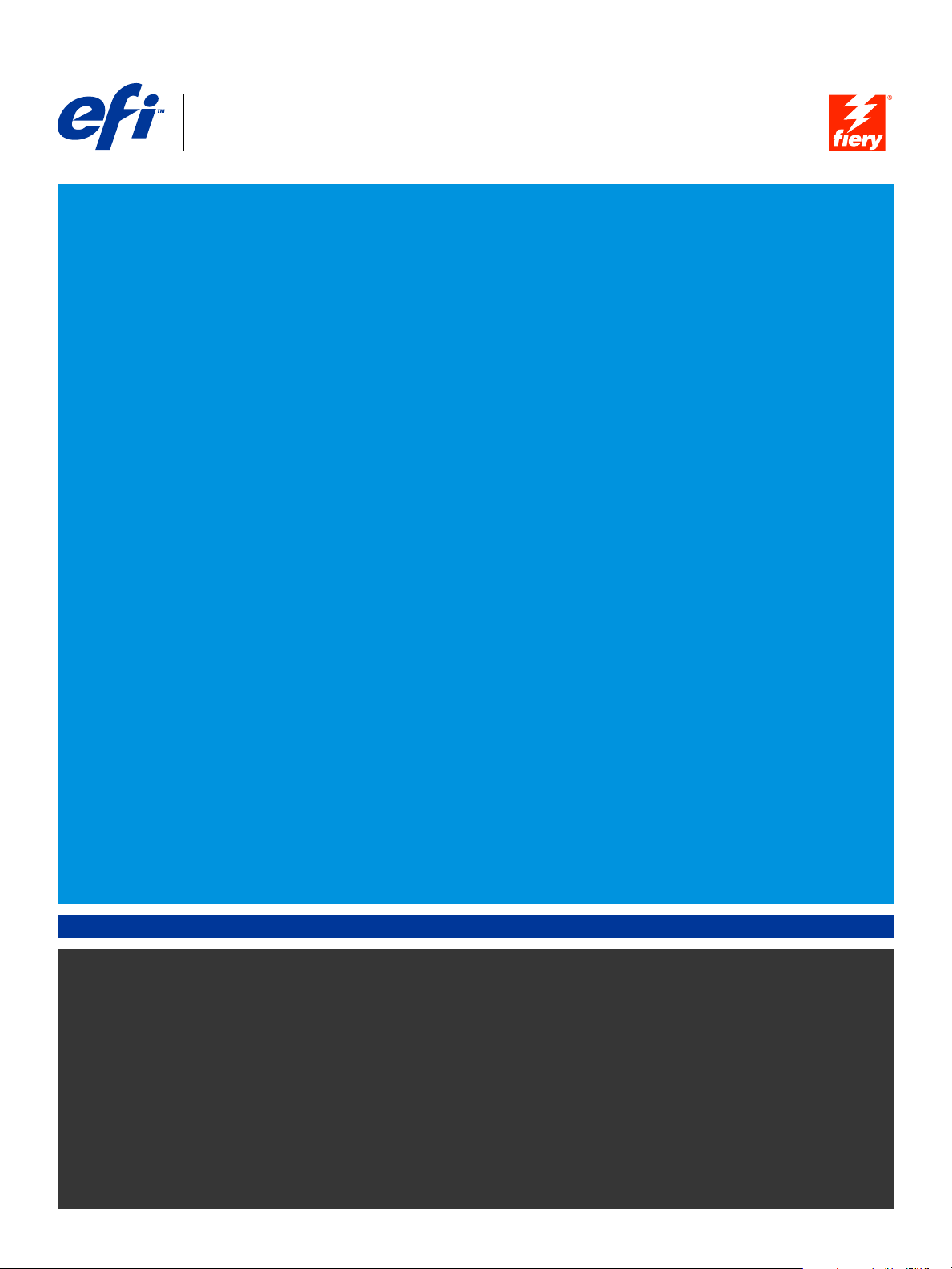
Fiery® EX4112/4127
Afdrukken uit Mac OS
Page 2

© 2007 Electronics for Imaging, Inc. De informatie in deze publicatie wordt beschermd
volgens de Kennisgevingen voor dit product.
45064027
07 oktober 2007
Page 3
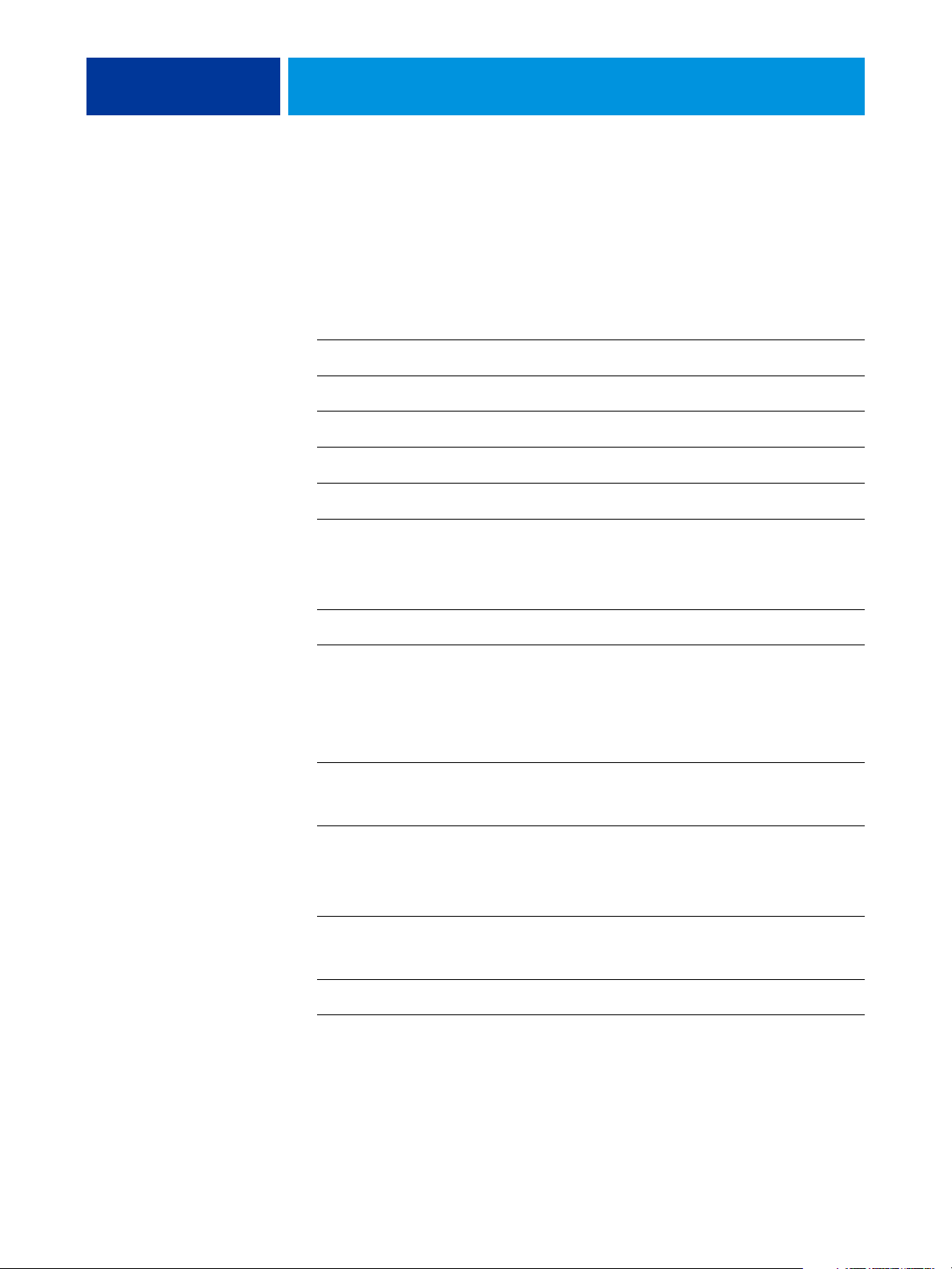
INHOUD
INHOUD
INHOUD 3
INLEIDING 5
Terminologie en conventies 5
Over dit document 6
Gebruikerssoftware 6
Printerstuurprogramma’s downloaden via WebTools 7
Printerstuurprogramma’s downloaden vanaf de Fiery EX4112/4127 8
Systeemvereisten 8
AFDRUKKEN OP MAC OS X INSTELLEN 9
Printerstuurprogramma’s en printerdefinitiebestanden voor Mac OS X installeren 9
De Fiery EX4112/4127 instellen in Mac OS X 10
Installeerbare opties configureren 14
HULPPROGRAMMA’S VOOR AFDRUKKEN 16
Afdrukken vanaf een USB-apparaat 16
Automatisch afdrukken 16
FTP-afdrukken 17
AFDRUKKEN UIT MAC OS X 19
Afdrukken vanuit toepassingen met Mac OS X 19
Afdrukopties instellen en afdrukken uit Mac OS X 19
Aangepaste paginaformaten definiëren in Mac OS X 24
Tweerichtingscommunicatie inschakelen 26
INDEX 29
Page 4
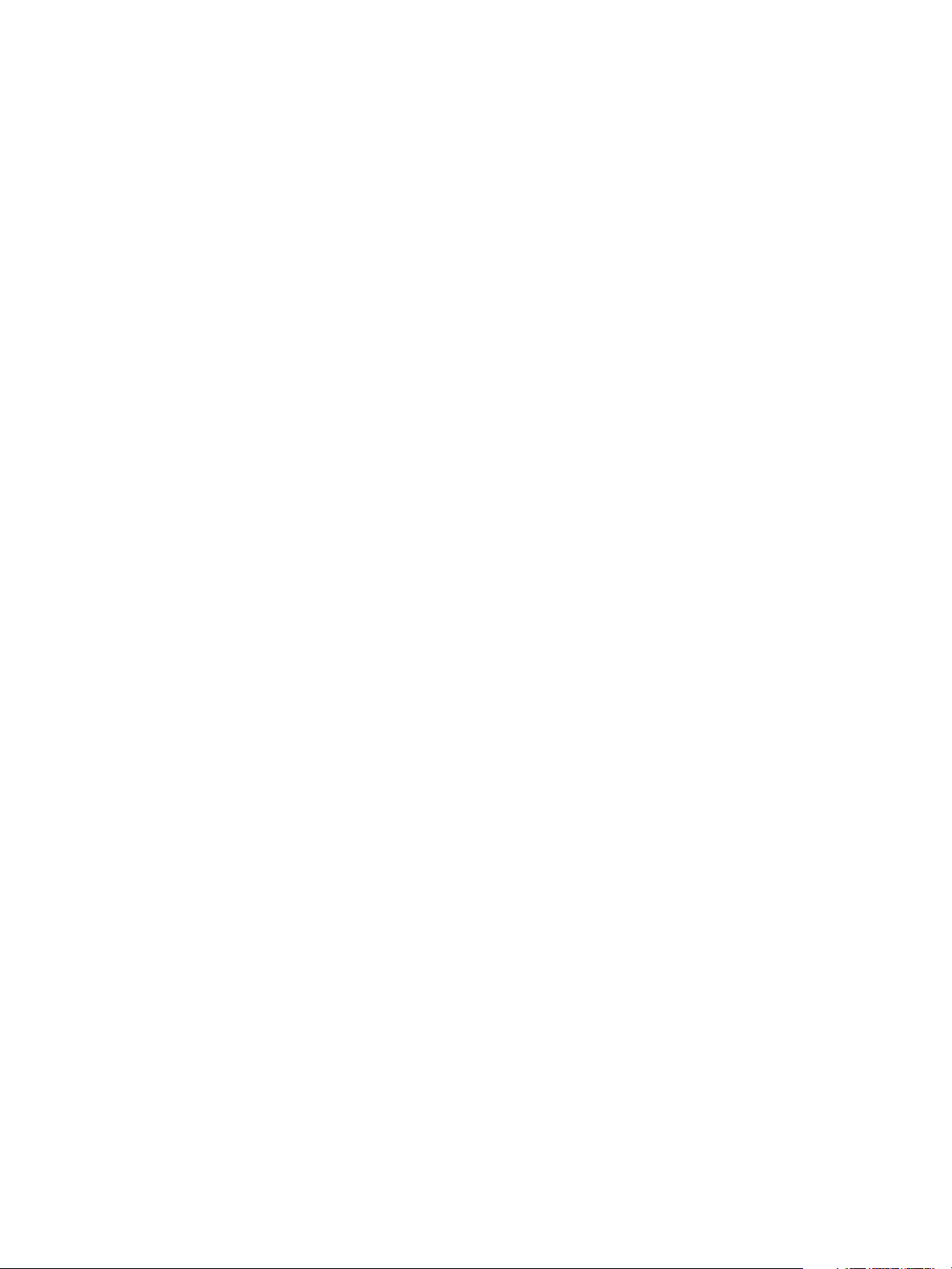
Page 5
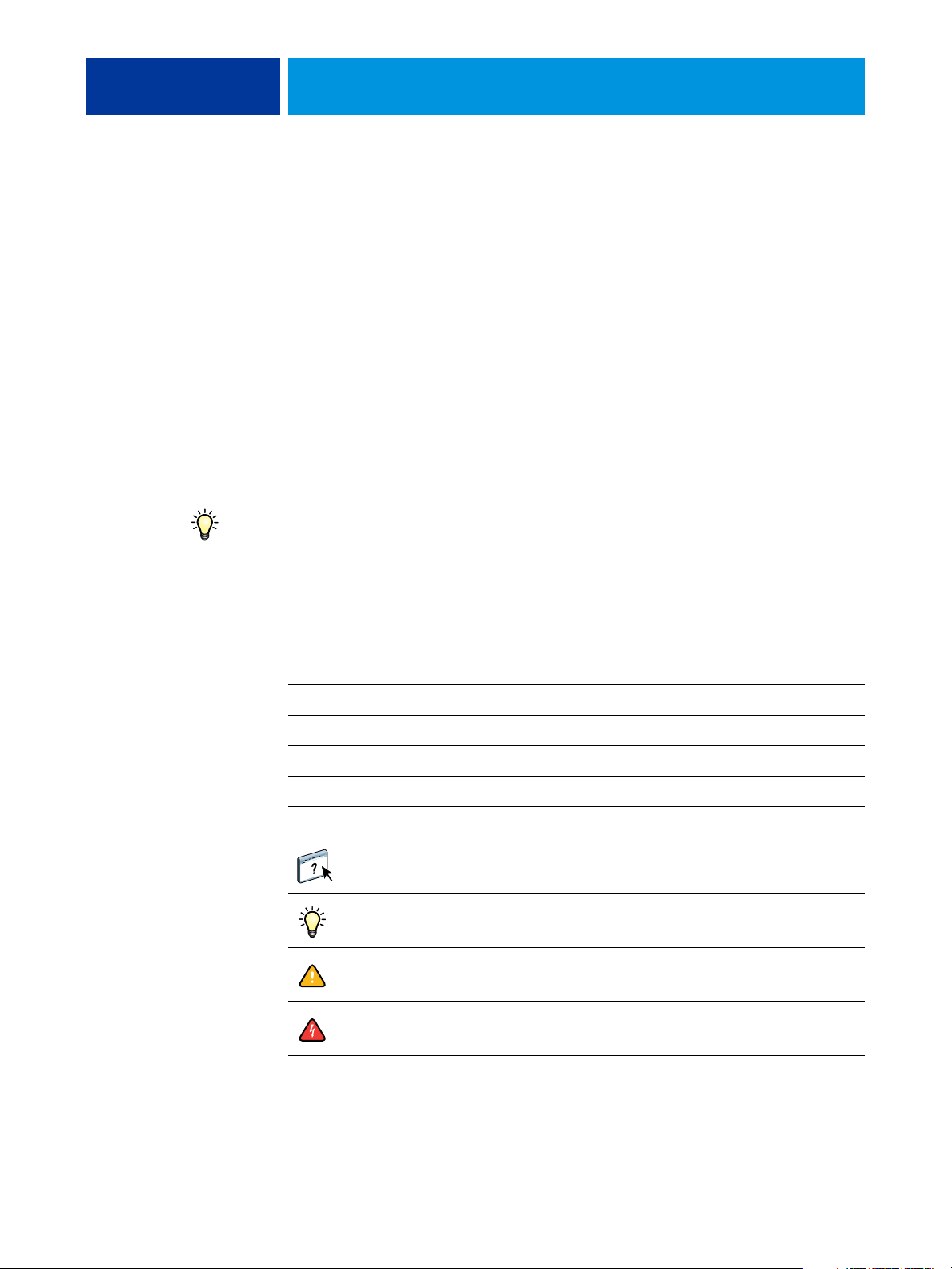
INLEIDING
INLEIDING 5
In dit document wordt beschreven hoe u de printerstuurprogramma’s en
printerdefinitiebestanden voor de Fiery EX4112/4127 kunt installeren en hoe u afdrukken
vanaf Mac OS X-computers kunt instellen. Ook vindt u hier informatie over hoe u kunt
afdrukken naar de Fiery EX4112/4127. Raadpleeg Configuratie en instellingen voor meer
informatie over het instellen van netwerkservers en -clients voor gebruik met de
Fiery EX4112/4127. Voor algemene informatie over het gebruik van de kopieermachine,
uw computer, uw toepassingen of uw netwerk raadpleegt u de documentatie bij deze
producten.
De Fiery EX4112/4127 ondersteunt de Xerox 4112 en Xerox 4127.
Raadpleeg Wel ko m voor meer informatie over ondersteunde besturingssystemen en
systeemvereisten.
Terminologie en conventies
Dit document gebruikt de volgende terminologie en conventies.
Term of conventie Verwijst naar
Aero Fiery EX4112/4127 (in illustraties en voorbeelden)
Fiery EX4112/4127 Fiery EX4112/4127
Kopieermachine Xerox 4112 en Xerox 4127
Mac OS Apple Mac OS X
Titels in cursief Andere documenten in dit pakket
Onderwerpen waarvoor aanvullende informatie beschikbaar
is door de Help te openen in de software
Tips en informatie
Belangrijke informatie
Belangrijke informatie over problemen die u of anderen
lichamelijke schade kunnen toebrengen
Page 6
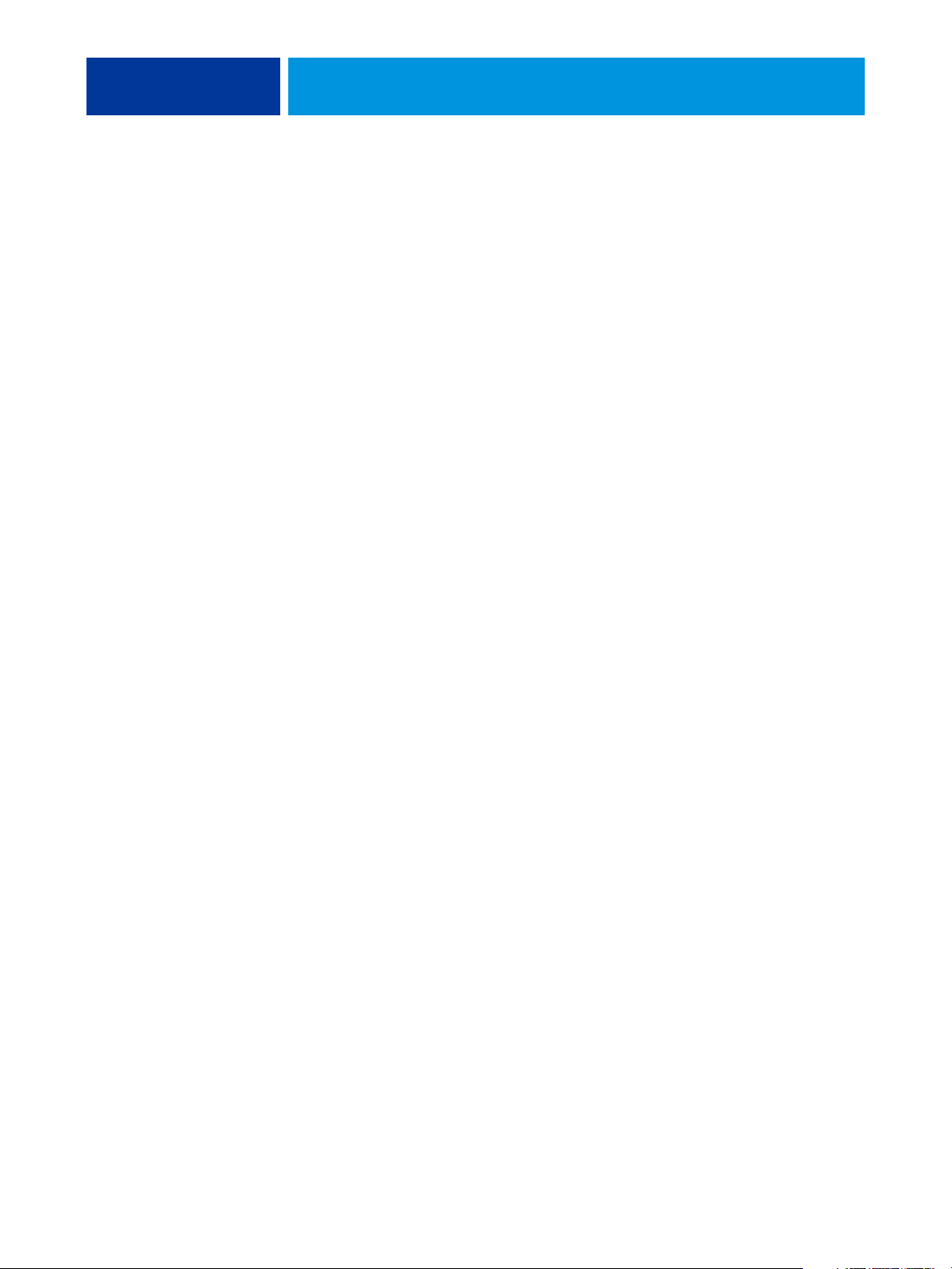
INLEIDING 6
Over dit document
Dit document behandelt de volgende onderwerpen:
• Printerbestanden installeren op Mac OS-computers
• Afdrukverbindingen instellen op Mac OS-computers
• Hulpprogramma’s voor afdrukken op de Fiery EX4112/4127 installeren
• Afdrukken vanaf Mac OS-computers
Gebruikerssoftware
De volgende tabel vermeldt de gebruikerssoftware die wordt beschreven in dit document.
Dit is de gebruikerssoftware die u nodig hebt om de basisvoorzieningen in te stellen voor het
afdrukken op de Fiery EX4112/4127. In andere documenten kan andere gebruikerssoftware
worden beschreven, afhankelijk van wat u wilt doen.
Gebruikerssoftware Beschrijving
PostScript-printerdefinitie
(PPD/Plug-in) -bestand
PostScriptschermlettertypen
Deze bestanden worden gebruikt met het PostScriptprinterstuurprogramma, zodat de Fiery EX4112/4127 wordt
weergegeven in de dialoogvensters Druk af en Paginainstelling van veelgebruikte toepassingen. De PPD-bestanden
van de Fiery EX4112/4127 geven informatie over de
kopieermachine aan uw toepassing en
printerstuurprogramma.
Dit zijn de PostScript/TrueType-schermlettertypen die
overeenkomen met de printerlettertypen die zijn geïnstalleerd
op de Fiery EX4112/4127. Druk een lettertypenlijst af voor
een compleet overzicht van de PostScript/TrueTypelettertypen die op de Fiery EX4112/4127 zijn geïnstalleerd.
Raadpleeg Command WorkStation Help voor meer
informatie.
Page 7
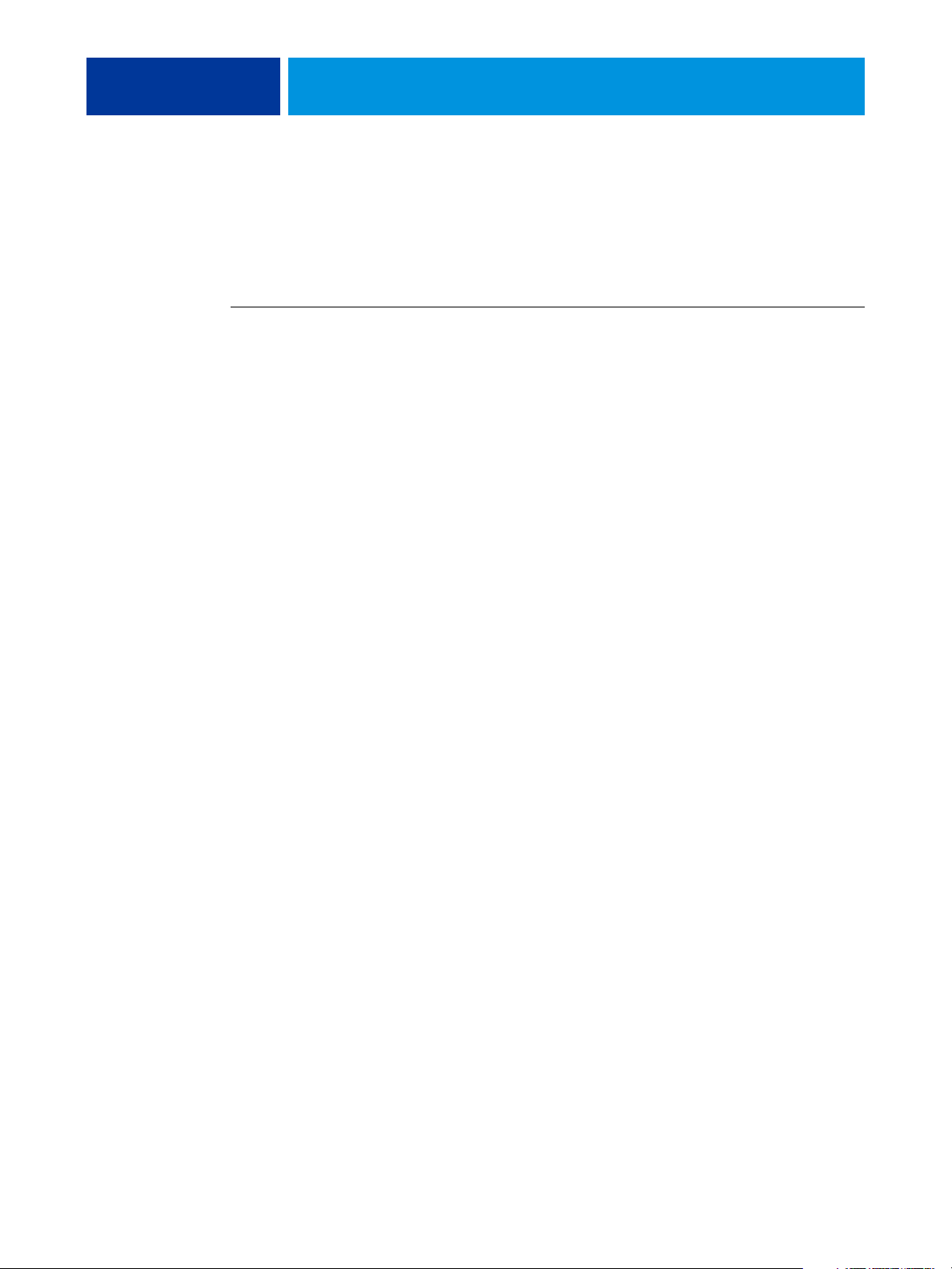
INLEIDING 7
Printerstuurprogramma’s downloaden via WebTools
De printerstuurprogramma’s en printerdefinitiebestanden kunt u installeren vanaf de dvd met
gebruikerssoftware of rechtstreeks vanaf de Fiery EX4112/4127 met WebTools.
Raadpleeg Hulpprogramma’s voor meer informatie over het instellen en starten van WebTools.
PRINTERSTUURPROGRAMMA’S DOWNLOADEN MET WEBTOOLS
1 Start uw internet- of intranetbrowser en typ de DNS-naam of het IP-adres van de Fiery
EX4112/4127.
2 Klik op het tabblad Downloads.
3 Klik op de koppeling voor de printerstuurprogramma’s die u wilt installeren (Printer Files
for Mac OS X).
Een bestand met de naam OSX.dmg wordt gedownload naar het bureaublad. Het bestand
bevat een map met de naam Printer Driver (Printerstuurprogramma) in een gecomprimeerd
formaat in BinHex-code. Als uw internetbrowser is uitgerust met een uitpakprogramma zoals
StuffIt Expander, wordt de map automatisch gedecodeerd en uitgepakt.
Als de map Printer Driver (Printerstuurprogramma) niet automatisch wordt gedecodeerd en
uitgepakt, dubbelklikt u op het bestand om het hulpprogramma te starten dat bestanden kan
decoderen en uitpakken.
4 Installeer het juiste printerstuurprogramma voor uw besturingssysteem.
Zie “Printerstuurprogramma’s en printerdefinitiebestanden voor Mac OS X installeren” op
pagina 9 voor instructies voor de installatie van het printerstuurprogramma voor Mac OS X.
Page 8
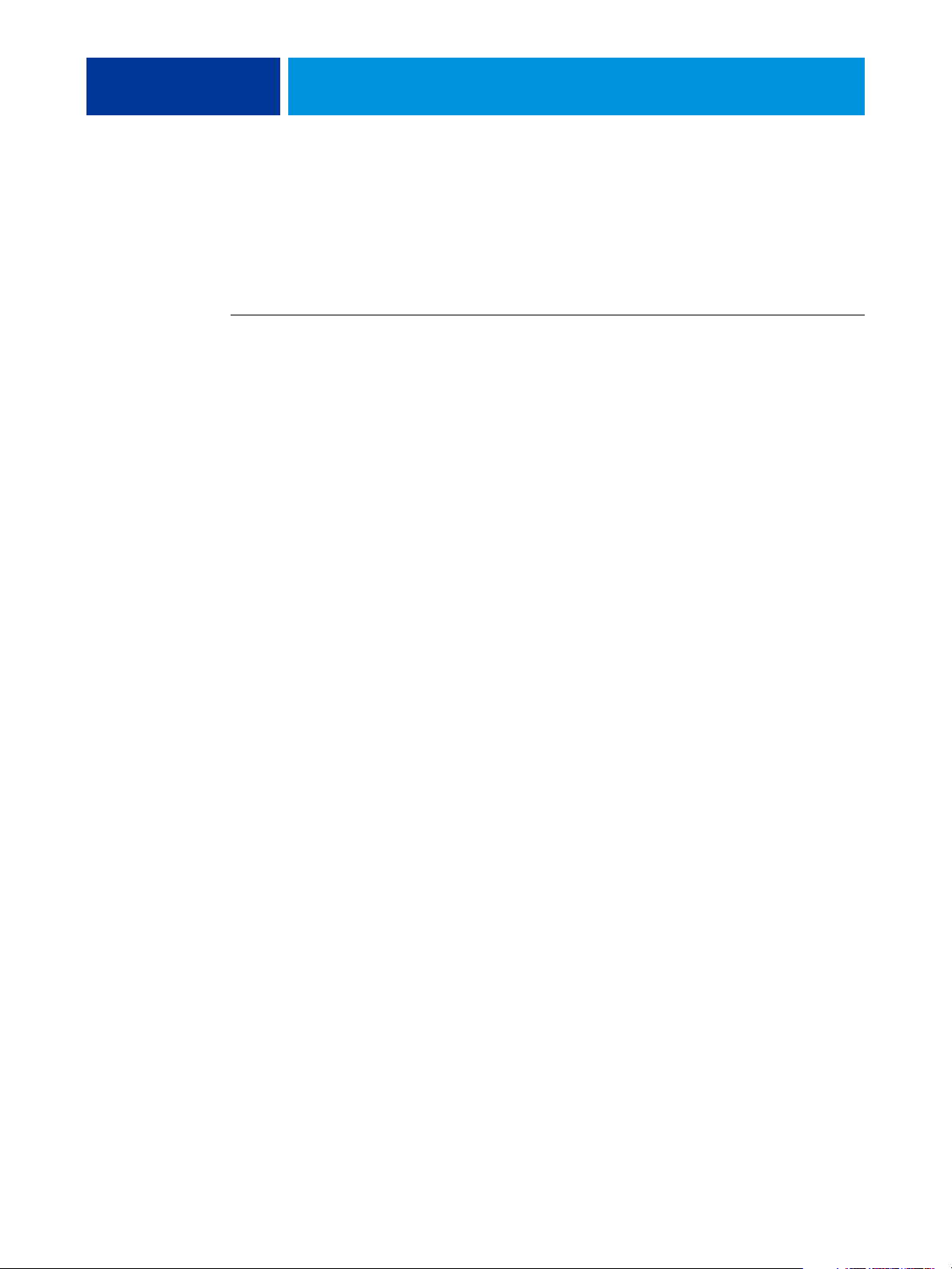
INLEIDING 8
Printerstuurprogramma’s downloaden vanaf de Fiery EX4112/4127
U kunt printerstuurprogramma’s rechtstreeks vanaf de Fiery EX4112/4127 via het netwerk
naar uw computer downloaden en deze installeren volgens de procedures in
“Printerstuurprogramma’s en printerdefinitiebestanden voor Mac OS X installeren” op
pagina 9.
PRINTERSTUURPROGRAMMABESTANDEN DOWNLOADEN VANAF DE FIERY EX4112/4127
1 Klik op het menu Ga en kies Verbinden met server.
2 Voer SMB:// in, gevolgd door de naam van de Fiery EX4112/4127 of het IP-adres en klik op
Verbinden.
De ingeschakelde afdrukverbindingen worden weergegeven, evenals een map met de naam
Mac_User_SW.
Neem contact op met de netwerkbeheerder als u de Fiery EX4112/4127 niet kunt vinden.
3 Open de map Mac_User_SW.
4 Open de map voor uw besturingssysteem en kopieer de map Printer Driver
(Printerstuurprogramma) naar het bureaublad.
5 Installeer het juiste printerstuurprogramma voor uw besturingssysteem.
Zie “Printerstuurprogramma’s en printerdefinitiebestanden voor Mac OS X installeren” op
pagina 9 voor instructies voor de installatie van het printerstuurprogramma voor Mac OS X.
Systeemvereisten
Raadpleeg voor gedetailleerde systeemvereisten het document Wel ko m dat is meegeleverd
in uw mediapakket.
Page 9
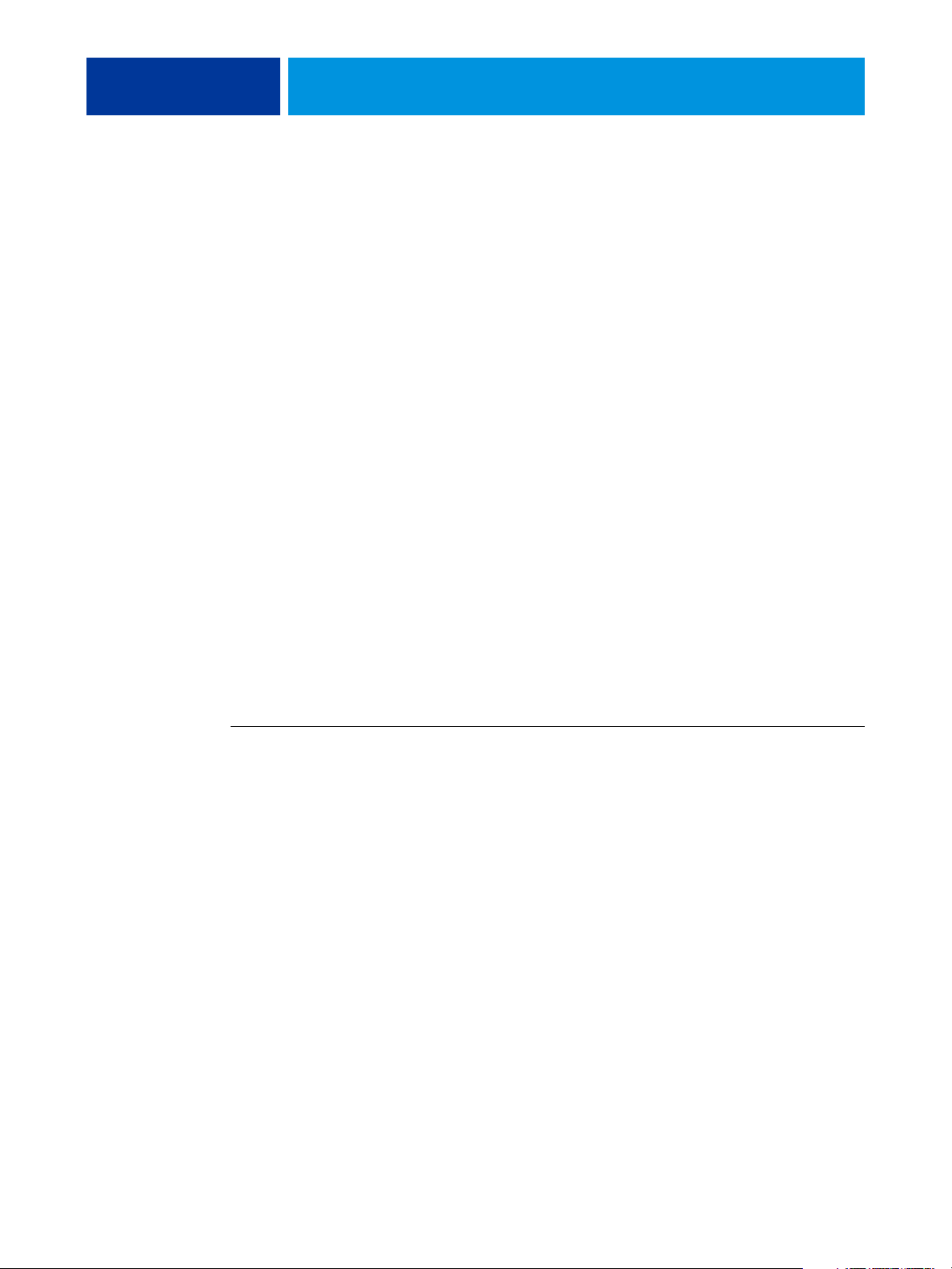
AFDRUKKEN OP MAC OS X INSTELLEN 9
AFDRUKKEN OP MAC OS X INSTELLEN
Als u de Fiery EX4112/4127 wilt instellen als een PostScript-printer op een Mac OS Xcomputer, moet u de printerstuurprogrammabestanden installeren die overeenkomen met uw
kopieermachine. De printerstuurprogrammabestanden staan op de dvd met
gebruikerssoftware of kunnen worden gedownload vanaf de Fiery EX4112/4127 via het
netwerk of met WebTools. Printerstuurprogramma’s zijn een manier om informatie over
afdruktaken door te geven tussen uw toepassingen, de Fiery EX4112/4127 en de
kopieermachine.
Printerstuurprogramma’s en printerdefinitiebestanden voor Mac OS X installeren
De dvd met gebruikerssoftware bevat de volgende software voor Mac OS X (in OSX:
Printerstuurprogramma):
• OSX Installer: installeert de PostScript-printerdefinitiebestanden (PPD’s) en PPD plug-ins
die nodig zijn om af te drukken uit Mac OS X.
• Taalmappen: printerdefinitiebestanden die door OSX Installer worden geïnstalleerd.
U hoeft deze mappen niet te openen of handmatig op uw computer te installeren.
De passende bestanden worden door OSX Installer geïnstalleerd.
DE PRINTERDEFINITIEBESTANDEN INSTALLEREN VOOR MAC OS X
1 Sluit alle geopende toepassingen af.
2 Controleer of Printerconfiguratie (of Afdrukbeheer) niet actief is op uw computer.
Printerconfiguratie (of Afdrukbeheer) werkt de lijst van beschikbare printers bij wanneer het
wordt gestart. Als een printerdefinitiebestand wordt toegevoegd terwijl Printerconfiguratie
(of Afdrukbeheer) actief is, moet u eerst opnieuw starten voordat u het bijbehorende
printermodel kunt selecteren.
3 Plaats de dvd met gebruikerssoftware in het dvd-station.
4 Open de map OSX en vervolgens de map met het printerstuurprogramma voor de
Fiery EX4112/4127 op de dvd met gebruikerssoftware.
Als u de installatie uitvoert met de map die u hebt gedownload van de Fiery EX4112/4127
via het netwerk, bladert u naar de map Printer Driver (Printerstuurprogramma) op uw
bureaublad.
5 Dubbelklik op het pictogram van OSX Installer om te beginnen met het installeren van het
printerstuurprogramma.
Page 10

AFDRUKKEN OP MAC OS X INSTELLEN 10
6 Volg de instructies op het scherm.
De OSX Installer installeert de printerdefinitiebestanden voor de Fiery EX4112/4127.
7 Wanneer het kopiëren is voltooid, klikt u op Afsluiten.
De Fiery EX4112/4127 instellen in Mac OS X
Nadat u de printerdefinitiebestanden hebt geïnstalleerd in Mac OS X, moet u de
Fiery EX4112/4127 instellen in Printerconfiguratie (of Afdrukbeheer). In deze sectie wordt
beschreven hoe u uw computer instelt voor afdrukken naar de Fiery EX4112/4127 en hoe
u de opties bepaalt die zijn geïnstalleerd op de kopieermachine.
DE FIERY EX4112/4127 INSTELLEN IN PRINTERCONFIGURATIE (VOOR MAC OS X V10.4.X)
1 Kies Hulpprogramma’s in het menu Ga en start Printerconfiguratie.
Het dialoogvenster Printerlijst wordt weergegeven.
2 Klik op Voeg toe.
3 Kies het tabblad Standaardkiezer of het tabblad IP-printer.
4 Kies in de Standaardkiezer de Fiery EX4112/4127 met de AppleTalk-verbinding in de lijst
met printernamen.
Page 11
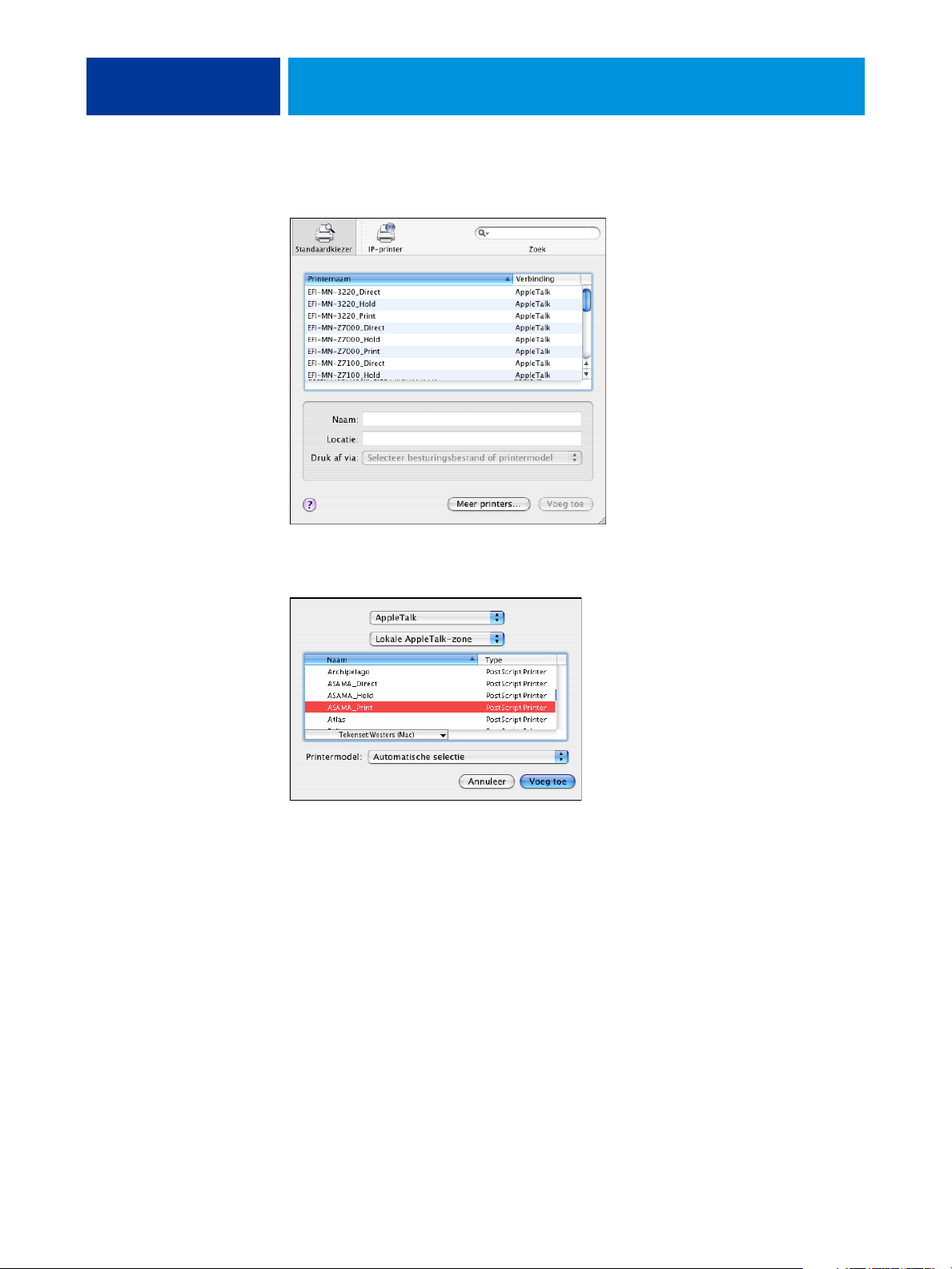
AFDRUKKEN OP MAC OS X INSTELLEN 11
Als de printer niet voorkomt in de lijst met printernamen, klikt u op Meer printers.
Als de zone niet wordt vermeld als Standaardzone of een van de recente zones, selecteert
u AppleTalk-netwerk, kiest u de zone en klikt u op Kies. Ga naar stap 5.
Page 12

AFDRUKKEN OP MAC OS X INSTELLEN 12
Voor Afdrukken via IP kiest u Internet Printing Protocol - IPP en typt u het IP-adres of de
DNS-naam van de printer in het veld Adres. Typ in het veld Wachtrij ipp/ gevolgd door de
afdrukverbinding (afdrukken, blokkeren of direct). Gebruik alleen kleine letters. Ga naar
stap 5.
5 Kies bij Printermodel of Druk af via de juiste fabrikant of het juiste model.
Selecteer vervolgens het PPD-bestand voor de Fiery EX4112/4127.
Als de fabrikant of het model niet wordt weergegeven, kiest u Overige en bladert u naar
de locatie van de PPD.
6 Klik op Voeg toe.
De Fiery EX4112/4127 wordt toegevoegd aan de lijst van printers.
7 Als u een bureaubladprinter wilt aanmaken, selecteert u de Fiery EX4112/4127, selecteert
u Printers > Maak bureaubladprinter aan, geeft u het pictogram een naam en een plaats
en klikt u op Opslaan.
U kunt een bestand afdrukken naar de Fiery EX4112/4127 door het bestand naar het
Bureaubladprinter-pictogram van de Fiery EX4112/4127 te slepen.
U kunt nu installeerbare opties voor de Fiery EX4112/4127 configureren. Zie “Installeerbare
opties configureren“ op pagina 14 voor informatie over het configureren van de installeerbare
opties.
Page 13

AFDRUKKEN OP MAC OS X INSTELLEN 13
DE FIERY EX4112/4127 IN PRINTERCONFIGURATIE INSTELLEN VOOR EEN VERBINDING VAN HET BONJOUR-TYPE
OPMERKING: Bonjour-printers zijn op Mac OS X v10.4.x-computers alleen beschikbaar als
Bonjour ingeschakeld is op de Fiery EX4112/4127.
1 Kies Hulpprogramma’s in het menu Ga en start Printerconfiguratie.
Het dialoogvenster Printerlijst wordt weergegeven.
2 Klik op Voeg toe.
3 Klik op Standaardkiezer.
4 Selecteer op de lijst met printernamen de printer met de Bonjour-verbinding.
5 Kies voor Druk af via de juiste fabrikant of het juiste model. Selecteer vervolgens het PPD
voor de Fiery EX4112/4127.
Als de fabrikant of het model niet wordt weergegeven, kiest u Overige en bladert u naar
de locatie van de PPD.
6 Klik op Voeg toe.
7 Kies de installeerbare opties en klik op Doorgaan.
De Fiery EX4112/4127 wordt toegevoegd aan de lijst van printers.
Page 14

AFDRUKKEN OP MAC OS X INSTELLEN 14
8 Als u een bureaubladprinter wilt aanmaken, selecteert u de Fiery EX4112/4127, selecteert
u Printers > Maak bureaubladprinter aan, geeft u het pictogram een naam en een plaats
en klikt u op Opslaan.
U kunt een bestand afdrukken naar de Fiery EX4112/4127 door het bestand naar
het Bureaubladprinter-pictogram van de Fiery EX4112/4127 te slepen.
Installeerbare opties configureren
U moet ook de opties selecteren die zijn geïnstalleerd op de kopieermachine, zodat u deze
opties kunt benutten bij het afdrukken.
De volgende installeerbare opties voor de Fiery EX4112/4127 zijn beschikbaar:
Installeerbare optie Keuzen
Afwerkeenheidoptie Geen, D-afwerkeenheid
Boekjesladeoptie Niet geïnstalleerd, Boekjeslade
Optionele laden Niet geïnstalleerd, Lade 6 (Extra groot), Laden 6 en 7 (bulkinvoer)
Perforatoroptie Niet geïnstalleerd, 2/3 gaten, 2/4 gaten
Scheidingsapparaat Niet geïnstalleerd, Scheidingsapparaat
Vouwladeoptie Niet geïnstalleerd, Vouwlade
OPMERKING: Meer informatie over het instellen van afdrukopties vindt u in Afdrukopties.
Page 15
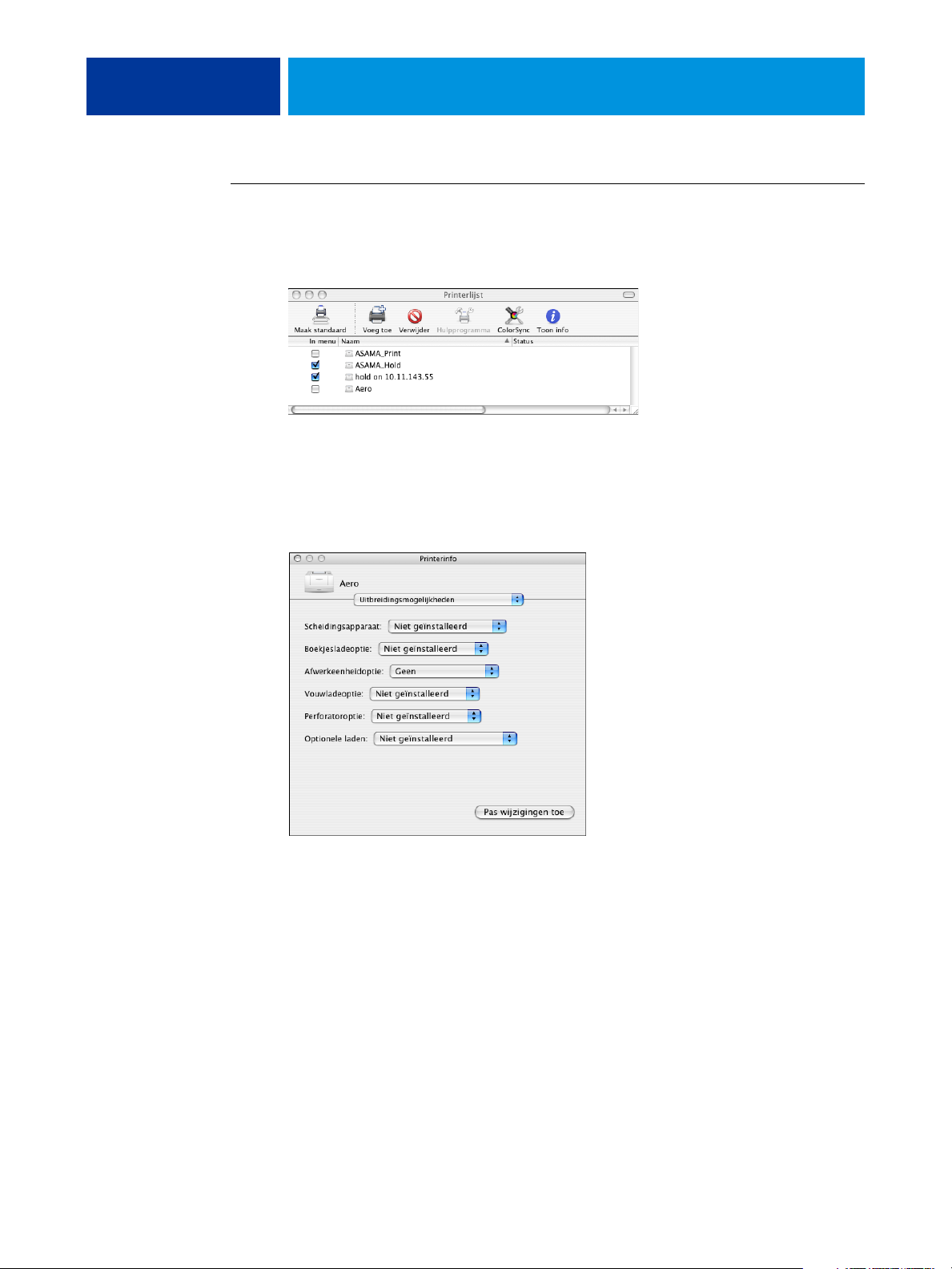
AFDRUKKEN OP MAC OS X INSTELLEN 15
INSTALLEERBARE OPTIES CONFIGUREREN
1 Kies Hulpprogramma’s in het menu Ga en start Printerconfiguratie (of Afdrukbeheer).
2 Selecteer uw printer in de Printerlijst.
3 Kies Toon info in het menu Printers.
4 Kies Uitbreidingsmogelijkheden.
OPMERKING: Installeerbare Fiery EX4112/4127-opties worden weergegeven in het
dialoogvenster.
5 Selecteer de juiste instellingen.
6 Klik op Pas wijzigingen toe.
7 Sluit het venster.
Page 16
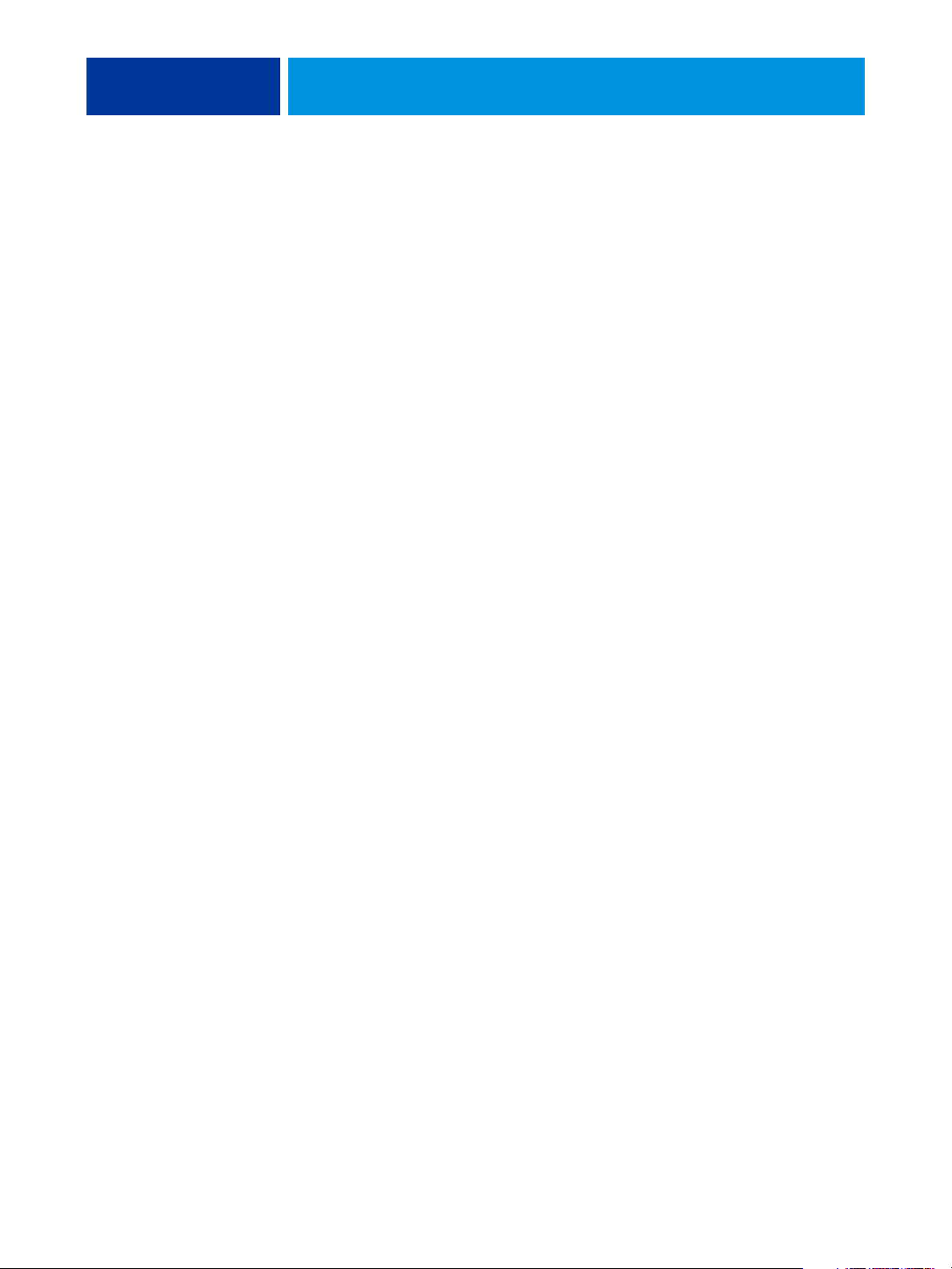
HULPPROGRAMMA’S VOOR AFDRUKKEN 16
HULPPROGRAMMA’S VOOR AFDRUKKEN
Aan de hand van de volgende methoden kunt u afdrukken naar de Fiery EX4112/4127:
• USB-apparaat
• FTP-afdrukken
Afdrukken vanaf een USB-apparaat
U kunt bestanden van een USB-apparaat afdrukken naar de Fiery EX4112/4127. Bestanden,
ook als ze afkomstig zijn van een Mac-computer, kunnen worden opgeslagen op een
USB-apparaat en rechtstreeks worden gedownload naar de Fiery EX4112/4127.
U kunt bestanden automatisch afdrukken van een USB-apparaat naar een van de standaard
afdrukwachtrijen op de Fiery EX4112/4127 (afdrukken, blokkeren, direct) of naar
gepubliceerde virtuele printers. Raadpleeg uw beheerder om na te gaan of deze verbindingen
gepubliceerd zijn in Setup. Raadpleeg Hulpprogramma’s voor meer informatie over virtuele
printers.
Vraag aan uw beheerder om de gepaste opties te configureren voordat u bestanden afdrukt
vanaf een USB-apparaat. Zie Configuratie en instellingen voor meer informatie over de
configuratie van opties.
Automatisch afdrukken
Als u automatisch wilt afdrukken naar de wachtrijen Afdrukken, Blokkeren of Direct, of naar
gepubliceerde virtuele printers met de instelling Alle afdrukken, moet u op uw USB-apparaat
mappen instellen met de namen afdrukken, blokkeren en direct en de namen van eventuele
gepubliceerde virtuele printers. Wanneer u het USB-apparaat aansluit op een USB-poort van
de Fiery EX4112/4127, worden de bestanden in deze mappen automatisch verzonden naar de
overeenkomstige wachtrijen.
Page 17
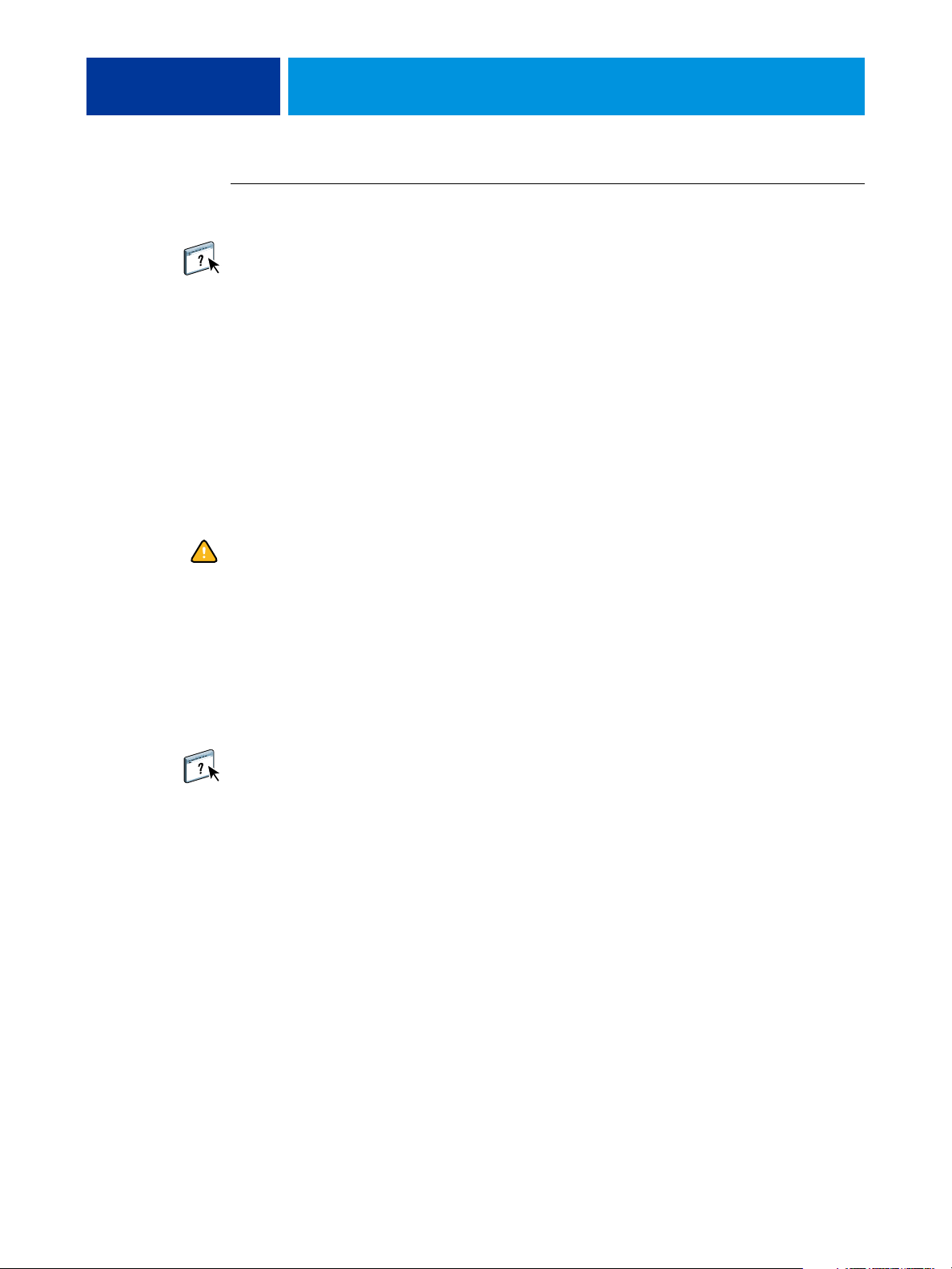
HULPPROGRAMMA’S VOOR AFDRUKKEN 17
BESTANDEN AFDRUKKEN VANAF HET USB-APPARAAT
1 Configureer de USB-afdrukopties in Setup.
Zie Configure Help voor meer informatie.
2 Maak mappen in het hoofdniveau (root) van het USB-apparaat met de namen afdrukken,
blokkeren en direct.
3 Sla de bestanden (PS, EPS, PCL, TIFF en PDF) van de computer van de gebruiker op op het
USB-apparaat.
Bestanden die zijn gekopieerd naar de mappen afdrukken, blokkeren en direct worden
automatisch gedownload naar de overeenkomstige afdrukverbinding op de Fiery EX4112/
4127 wanneer u het USB-apparaat aansluit op de Fiery EX4112/4127. Bestanden die zijn
gekopieerd naar het hoofdniveau van het USB-apparaat worden gedownload naar de wachtrij
Print (Afdrukken).
4 Verwijder het USB-apparaat van de computer en sluit het aan op de USB-poort van de
Fiery EX4112/4127.
Zorg dat u het USB-apparaat op de juiste manier uitschakelt voor u de verbinding met de
computer verbreekt.
Raadpleeg Configuratie en instellingen voor de plaats van de USB-poort.
FTP-afdrukken
Als op de Fiery EX4112/4127 FTP-services ingeschakeld zijn, is de Fiery EX4112/4127
ingesteld als een FTP-server en kunt u taken met FTP-afdrukken naar de Fiery EX4112/4127
verzenden.
Raadpleeg de help van Configure voor meer informatie over het configureren van FTPservices.
U kunt om het even welke FTP-clientsoftware gebruiken. Voor u FTP-afdrukken gebruikt,
heeft de FTP-clientsoftware de volgende informatie nodig (raadpleeg uw beheerder):
• IP-adres of DNS-naam van de Fiery EX4112/4127
• Directory of pad waarnaar de taak moet worden verzonden, bijvoorbeeld de
OPMERKING: U kunt niet afdrukken naar de directe verbinding met FTP-afdrukken.
• Gebruikersnaam en wachtwoord (indien vereist)
afdrukwachtrij, de blokkeringswachtrij of gepubliceerde virtuele printers (indien
ondersteund)
U kunt bestanden met de indelingen PostScript (PS), Printer Control Language (PCL),
Tagged Image File Format (TIFF) en Portable Document Format (PDF) verzenden naar de
Fiery EX4112/4127. EPS-bestanden (Encapsulated PostScript) worden niet ondersteund voor
FTP-afdrukken.
Page 18
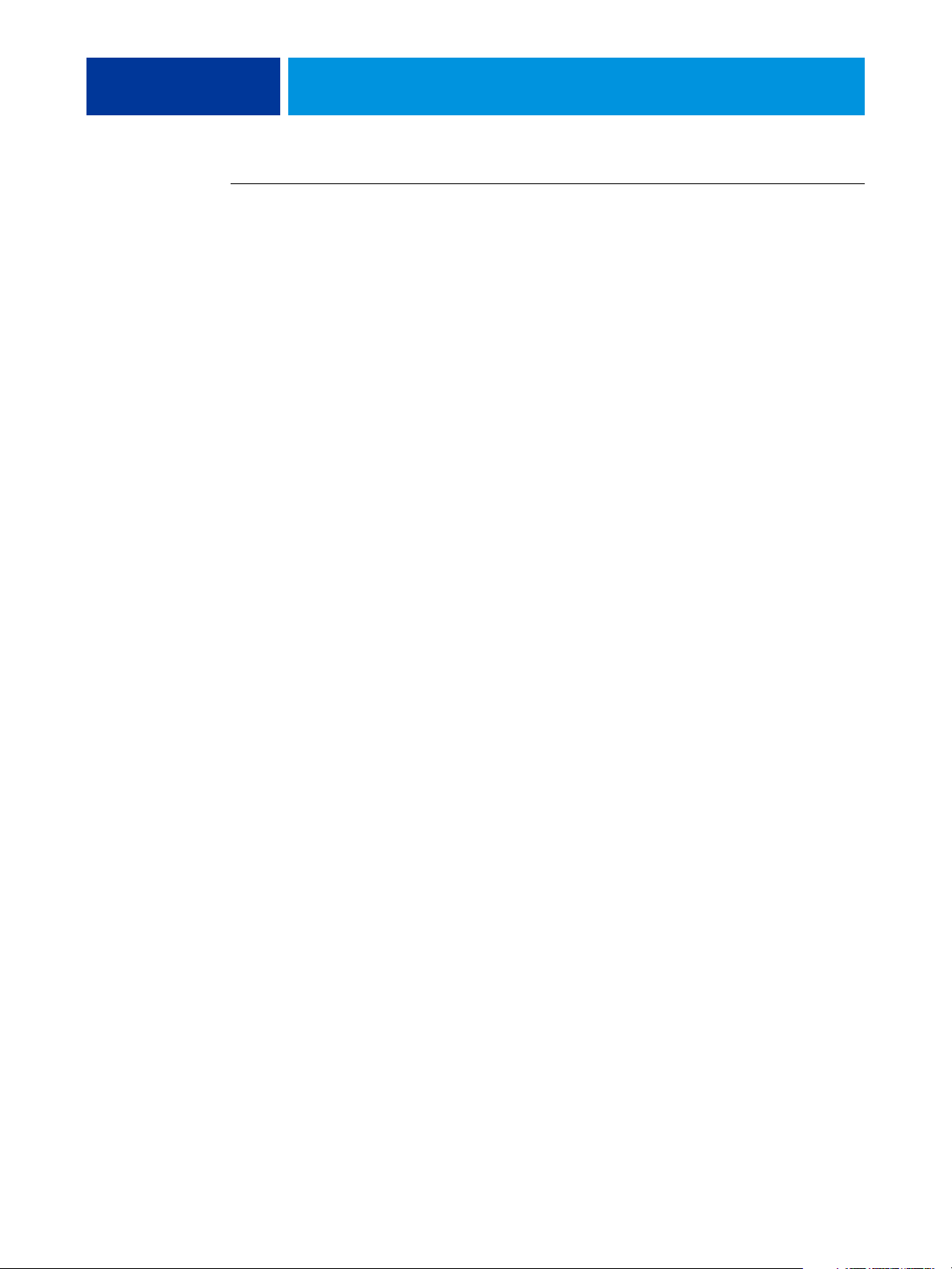
HULPPROGRAMMA’S VOOR AFDRUKKEN 18
BESTANDEN AFDRUKKEN NAAR DE FIERY EX4112/4127 MET HET FTP-PROTOCOL
1 Maak verbinding met de Fiery EX4112/4127 via uw FTP-clientsoftware.
De mappen die overeenkomen met de wachtrijen Print en Hold worden weergegeven.
De mappen voor gepubliceerde virtuele printers worden eveneens weergegeven.
OPMERKING: U kunt niet afdrukken naar de directe verbinding met FTP-afdrukken.
2 Blader naar de map die overeenkomt met de afdrukverbinding of de gepubliceerde virtuele
printer.
3 Upload uw taak naar de juiste map.
Nadat de taak is afgedrukt, wordt ze verwijderd van de Fiery EX4112/4127.
Page 19

AFDRUKKEN UIT MAC OS X 19
AFDRUKKEN UIT MAC OS X
Afdrukken naar de Fiery EX4112/4127 gaat op dezelfde manier als afdrukken naar andere
printers vanuit een Mac OS X-toepassing. Selecteer een printer en druk het bestand af vanuit
de toepassing. Daarnaast kunt u bestanden naar de Fiery EX4112/4127 downloaden met
behulp van Hot Folders (zie Hulpprogramma’s) en de WebTool Documenten (zie
Hulpprogramma’s) en documenten afdrukken met Command WorkStation (zie
Hulpprogramma’s).
Afdrukken vanuit toepassingen met Mac OS X
Nadat u de printerdefinitiebestanden van de Fiery EX4112/4127 hebt geïnstalleerd met
behulp van de OSX Installer, kunt u rechtstreeks afdrukken vanuit de meeste Mac OS Xtoepassingen. Raadpleeg pagina 9 voor meer informatie over de installatie van
printerbeschrijvingsbestanden met behulp van de OSX Installer.
Afdrukopties instellen en afdrukken uit Mac OS X
In Mac OS X-toepassingen kunt u afdrukopties instellen in twee verschillende
dialoogvensters: Pagina-instelling en Print. Zie Afdrukopties voor meer informatie over
specifieke afdrukopties.
OPMERKING: Sommige standaard afdrukopties worden door de beheerder ingesteld tijdens de
Setup. Neem contact op met de beheerder of de operator voor informatie over de huidige
standaardinstellingen van de server.
AFDRUKOPTIES INSTELLEN EN AFDRUKKEN UIT MAC OS X
1 Open een bestand in uw toepassing en kies Pagina-instelling in het menu Bestand.
2 Kies Paginakenmerken voor Instellingen. Kies de Fiery EX4112/4127 bij Stel in voor.
Page 20

AFDRUKKEN UIT MAC OS X 20
3 Selecteer de pagina-instellingen voor uw afdruktaak.
4 Klik op OK.
5 Kies Druk af in het menu Archief van de toepassing.
6 Selecteer de Fiery EX4112/4127 als uw printer.
7 Kies Eigendomsgegevens in de keuzelijst.
8 Typ informatie in de velden Opmerkingen 1 en Opmerkingen 2.
Typ gebruikersgegevens en taakgegevens voor beheersdoeleinden of andere vereiste gegevens
op uw locatie.
De operator kan de informatie die u in het veld Opmerkingen typt, bekijken en bewerken in
Command WorkStation. Deze informatie wordt bovendien weergegeven in het takenlogboek.
9 In het veld Instructies kunt u instructies voor de operator typen voor de taak.
Deze instructies kunnen worden weergegeven in Command WorkStation, maar worden niet
in het takenlogboek vastgelegd. Deze instructies kunnen wel door de operator bewerkt
worden.
10 Typ de afdelings-ID die voor uw groep is opgegeven (indien nodig).
De afdelings-ID wordt toegewezen via het aanraakscherm van de kopieermachine. Raadpleeg
de documentatie bij uw kopieermachine voor meer informatie.
11 Typ het wachtwoord voor uw afdeling (indien nodig).
Het wachtwoord van de afdeling wordt toegewezen via het aanraakscherm van de
kopieermachine. Raadpleeg de documentatie bij uw kopieermachine voor meer informatie.
Page 21

AFDRUKKEN UIT MAC OS X 21
12 Typ een wachtwoord in het veld Beveiligd afdrukken als u een beveiligde afdruktaak
verstuurt.
Raadpleeg de documentatie bij uw kopieermachine voor meer informatie.
13 Typ uw gebruikersnaam of domein\gebruikersnaam in het veld Gebruikersnaam als
Gebruikersauthenticatie is ingeschakeld op de Fiery EX4112/4127.
14 Typ uw lokale wachtwoord of domeinwachtwoord in het veld Wachtwoord als
Gebruikersauthenticatie is ingeschakeld op de Fiery EX4112/4127.
15 Typ indien nodig de gewenste waarden voor de andere velden.
Raadpleeg Afdrukopties voor informatie over deze velden.
16 Als u de positie van het afdrukbeeld op de pagina wilt verschuiven, kiest u Beeldverschuiving
in de vervolgkeuzelijst en geeft u de verschuivingsafstanden op.
Het kan bijvoorbeeld nodig zijn het afdrukbeeld te verschuiven om een document te kunnen
binden.
Page 22

AFDRUKKEN UIT MAC OS X 22
17 Als u een waarde (in millimeter of inch) wilt opgeven voor de marge op de vouwlijn voor
printen met inslag, kiest u Middenmarges in de vervolgkeuzelijst.
OPMERKING: Middenmarges is alleen beschikbaar met de afdrukoptie Boekje maken.
18 Kies Printerfuncties om printerspecifieke opties op te geven. Geef instellingen op voor elke
selectie in het menu Functiesets.
Deze afdrukopties zijn specifiek voor de Fiery EX4112/4127 en de kopieermachine.
U moet elke functieset afzonderlijk kiezen om alle opties te kunnen bekijken.
Deze opties hebben voorrang op de instellingen in de printerinstellingen op de Fiery EX4112/
4127 maar kunnen in Command WorkStation, worden gewijzigd.
Als u Standaardwaarde van printer kiest, wordt de taak afgedrukt volgens de instellingen die
zijn opgegeven tijdens de Setup.
Raadpleeg Afdrukopties voor meer informatie over deze opties en de prioriteit van instellingen.
Page 23

AFDRUKKEN UIT MAC OS X 23
Sommige afdrukopties die u in een toepassing kunt selecteren, komen overeen met specifieke
afdrukopties van de Fiery EX4112/4127 en de kopieermachine. In deze gevallen moet u de
specifieke afdrukopties van de Fiery EX4112/4127 en de kopieermachine gebruiken, die in
het menu Printerfuncties verschijnen. Soms bereidt de toepassing het bestand niet correct
voor op het afdrukken op de Fiery EX4112/4127, wat kan leiden tot een onverwachte
afwerking, afdrukfouten of een langere verwerkingstijd.
Als u een ongeldige instelling of combinatie van instellingen selecteert bij het afdrukken van
een document, wordt geen foutbericht weergegeven. Zo kunt u bijvoorbeeld dubbelzijdig
afdrukken op transparanten kiezen. Ongeldige instellingen en combinaties van instellingen
worden genegeerd door de Fiery EX4112/4127.
19 Klik op Afdrukken.
Page 24

Aangepaste paginaformaten definiëren in Mac OS X
1 Namen van aangepaste
paginaformaten
AFDRUKKEN UIT MAC OS X 24
Bij aangepaste paginaformaten definieert u zelf de afmetingen en marges van de pagina. Nadat
u een aangepast paginaformaat hebt gedefinieerd, kunt u dit gebruiken in toepassingen
zonder dat u het formaat steeds opnieuw hoeft te definiëren wanneer u een document afdrukt.
EEN AANGEPAST PAGINAFORMAAT DEFINIËREN IN MAC OS X V10.4
1 Kies Pagina-instelling in het menu Archief van de toepassing.
2 Kies Beheer aangepaste papierformaten in de lijst Papierformaat.
1
3 Klik op het minteken
4 Dubbelklik op Naamloos om een naam voor het aangepaste paginaformaat te typen.
5 Voer de afmetingen en marges voor de pagina in.
6 Klik op OK om af te sluiten.
() om een nieuw aangepast paginaformaat toe te voegen.
Het aangepaste paginaformaat dat u hebt gedefinieerd wordt toegevoegd aan de lijst van
Paginaformaat-opties in het dialoogvenster Pagina-instelling.
EEN OPGESLAGEN AANGEPAST PAGINAFORMAAT BEWERKEN IN MAC OS X V10.4
1 Kies Pagina-instelling in het menu Bestand van de toepassing.
2 Kies Beheer aangepaste papierformaten in de lijst Paginaformaat.
3 Selecteer de naam van het aangepaste paginaformaat.
4 Bewerk de afmetingen en marges voor de pagina.
5 Klik op OK om af te sluiten.
Page 25

AFDRUKKEN UIT MAC OS X 25
EEN AANGEPAST PAGINAFORMAAT VERWIJDEREN IN MAC OS X V10.4
1 Kies Pagina-instelling in het menu Bestand van de toepassing.
2 Kies Beheer aangepaste papierformaten in de lijst Paginaformaat.
3 Klik op de naam van het aangepaste paginaformaat.
4 Klik op het minteken () om een aangepast paginaformaat te verwijderen.
5 Klik op OK om af te sluiten.
EEN KOPIE VAN HET AANGEPASTE PAGINAFORMAAT MAKEN IN MAC OS X V10.4
1 Kies Pagina-instelling in het menu Bestand van de toepassing.
2 Kies Beheer aangepaste papierformaten in de lijst Paginaformaat.
3 Klik op de naam van het aangepaste paginaformaat.
4 Klik op Dupliceer.
5 Klik op OK om af te sluiten.
Page 26

AFDRUKKEN UIT MAC OS X 26
Tweerichtingscommunicatie inschakelen
Als u een TCP/IP-netwerk hebt ingeschakeld, kunt u de status van de kopieermachine
opvragen vanaf de Fiery EX4112/4127 en weergeven in het printerstuurprogramma met
de functie Tweerichtingscommunicatie. De status van de kopieermachine omvat de huidige
papier- en tonerniveaus.
TWEERICHTINGSCOMMUNICATIE ACTIVEREN
1 Open een bestand in uw toepassing en kies Pagina-instelling in het menu Bestand.
2 Selecteer de Fiery EX4112/4127 als uw printer.
3 Kies het tabblad Printerinfo en klik op Configureren onder Tweerichtingscommunicatie.
Er wordt een dialoogvenster weergegeven waarin wordt gevraagd naar een IP-adres of
DNS-naam.
4 Typ een IP-adres of een DNS-naam van de Fiery EX4112/4127 in het veld Printeradres.
5 Klik op OK.
Page 27

1 Statuslampje
2 Papierlade-informatie
3 Tonerniveaus
AFDRUKKEN UIT MAC OS X 27
6 Klik op Vernieuwen om de status van de kopieermachine bij te werken in het venster
Printerinfo.
1
2
3
• Statuslampje: hier ziet u de status van de kopieermachine, bijvoorbeeld niet actief of bezig
met afdrukken, of fouttoestanden die het afdrukken onmogelijk kunnen maken.
•
Info papierlade: hier ziet u de ladenaam en de hoeveelheid papier die nog aanwezig
is in de desbetreffende lade, uitgedrukt in percentage.
•
Tonerniveaus: hier ziet u de hoeveelheid resterende toner, uitgedrukt in percentage.
De hoeveelheid toner wordt grof berekend en komt mogelijk niet overeen met de exacte
hoeveelheid resterende toner.
Page 28

Page 29

INDEX
INDEX 29
A
aangepast paginaformaat
definiëren voor Mac OS X 24
Afdrukbeheer 9, 10
afdrukken via IP, in Printerconfiguratie
(Afdrukbeheer) 12
afdrukopties
Mac OS X 19
Afwerkeenheid, optie 14
B
Beveiligd afdrukken, veld 21
Boekjeslade, optie 14
Bonjour, verbindingstype in
Printerconfiguratie 13
C
Command WorkStation 19
D
Documenten, tabblad in WebTools 19
Downloads, tabblad in WebTools 7
Druk af, dialoogvenster 19
E
Eigendomsgegevens 20
M
Mac OS X
afdrukopties 19
installatie van printerstuurprogramma 9
PPD 19
printerstuurprogramma instellen 10
O
Opmerking, veld 20
Optionele laden 14
OSX Installer 9, 19
P
Pagina-instelling, dialoogvenster 19
PostScript-lettertypen 6
PostScript-printerdefinitiebestand, zie PPD
PPD
Mac OS X 19
overzicht 6
Printerconfiguratie 9, 10
Bonjour, verbindingstype 13
Printerfuncties 22
printerstuurprogramma
downloaden 7
installatie, Mac OS X 9
instellen, Mac OS X 10
F
FTP-afdrukken 17
Functiesets 22
H
Hot Folders 19
I
installeerbare opties, opgeven in Mac OS X 15
installeren
printerstuurprogramma voor Mac OS X 9
printerstuurprogramma’s vanaf server 8
Instructies, veld 20
L
Lade 6 (Extra groot) 14
Laden 6 en 7 (bulkinvoer) 14
S
Scheidingsapparaat, optie 14
standaardafdrukopties 19
Standaardwaarde van printer 22
U
USB-apparaat 16
V
Vouwlade, optie 14
W
WebTools
Documenten, tabblad 19
Downloads, tabblad 7
Page 30

